Configurar Nox Player para mejorar rendimiento de tu PC
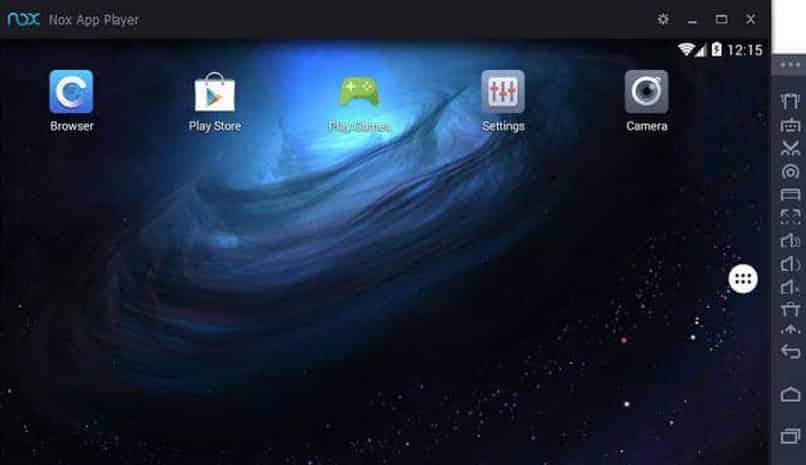
¿Puedo configurar Nox Player para mejorar el rendimiento de mi PC? ¿Cómo puedo acelerar el rendimiento de mi PC con Nox Player? ¿Qué necesito para eliminar los retrasos de mi PC mientras ejecuta Nox Player?
En caso de que no conozcas qué es Nox Player, este es un emulador para PC. Con él puedes instalar y usar aplicaciones android en tu ordenador PC sin importar la versión Windows que poseas.
Nox es uno de los mejores emuladores que existen actualmente, ya que te permite jugar juegos de Android o iOS en tu ordenador PC, usar aplicaciones como WhatsApp o descargar e instalar TikTok.
El emulador Nox Player es sumamente fácil de utilizar y configurar. Descargar este es tan sencillo como descargar el emulador memu, uno de sus rivales. Sin embargo en algunos casos Nox Player puede ir lento o quedarse colgado, pero existen diversas soluciones para esto.
Cómo se utiliza Nox para mejorar el rendimiento del PC
El emulador Nox Player es un programa para PC con el que podemos instalar y ejecutar aplicaciones de Android sin importar la versión de Windows que tengas instalada en tu computadora. Goza de gran popularidad, ya que te permite ejecutar las aplicaciones tanto de Android como de iOS en tu computadora de forma fluida y además es muy fácil de usar.
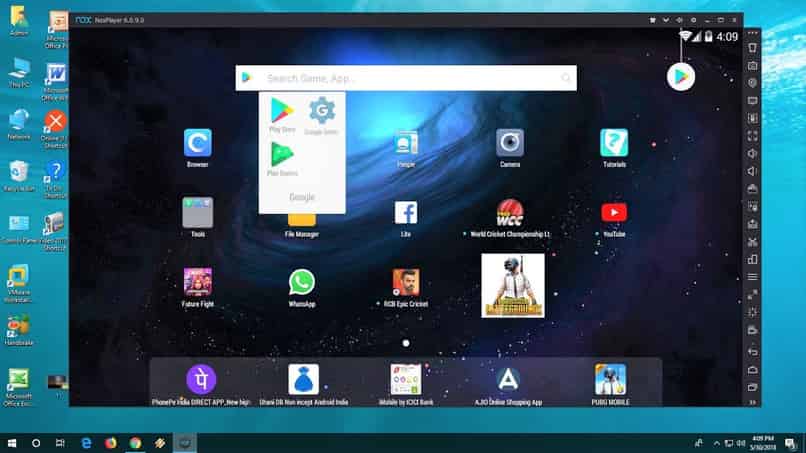
Con este emulador podemos mejorar el rendimiento de nuestro equipo, para lograr esto debemos primero abrir el emulador Nox Player y ubicarnos en la pestaña de configuraciones. Al encontrar las configuraciones de Android dentro del emulador, debemos cliquear en la pestaña ‘configuración del rendimiento’ donde se nos presentará un menú desplegable en el que seleccionamos la opción alta, luego procedemos a guardar cambios.
Una vez confirmada la nueva configuración, podremos observar que el rendimiento de nuestra PC mientras manejamos aplicaciones en el emulador ha aumentado. Es muy importante que tengas una de las últimas versiones de Android en el emulador, de lo contrario no podremos hacer este procedimiento
Configura Nox Player completamente para un mejor rendimiento
Una forma de mejorar el rendimiento de tu PC para usar el emulador Nox Player cómodamente, es acelerar este al máximo. El primer paso es abrir el emulador Nox Player y dirigirte a la sección de “Configuraciones”. Para esto debes contar con la última versión de Android en el emulador Nox.
Una vez que te encuentres en configuraciones de la última versión Android en Nox player, debes seleccionar Configuración de rendimiento. Se desplegara un menú de opciones entre los cuales debes presionar clic en Alto y seguidamente en Guardar configuración.
Es importante que verifiques la versión Android en que estés ejecutando el emulador. Si cuentas con una versión Android de 5.1.1 o 7.1.12 debes activar la opción de Hyper-V en tu ordenador PC.
El emulador Nox Player para tener un correcto funcionamiento necesita contar con la opción Virtual Technology, activa en la Bio de tu ordenador. En caso contrario, Nox se ejecutara de forma bastante lenta debido a sus altos gráficos.
Para activar la opción Hyper-V, solo necesitas reiniciar tu ordenador PC y pulsar la tecla Supr mientras se lleva a cabo el reinicio. De este modo entraras en la Bio de tu ordenador, en la cual debes marcar la casilla Virtual Technology y darle Save para finalizar y Exit para salir.
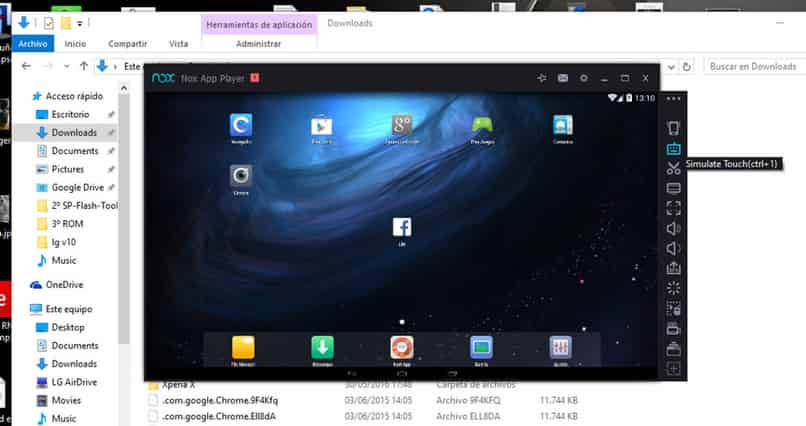
Configura la RAM
Otra forma de acelerar Nox Player para mejorar el rendimiento del ordenador PC es por medio de reconfigurar la RAM que se encuentra asignada al emulador. Esta configuración se encuentra sincronizada con la función de Virtual Technology.
Para configurar la RAM que se encuentra asignada al emulador Nox Player es necesario iniciar sesión en el mismo y dirigirse hacia el apartado de Ajustes. Seguidamente debes dar clic en Configuraciones y seleccionar el modo Avanzado.
Una vez te encuentres dentro del modo Avanzado selecciona la opción Personalizar. De este modo podrás configurar los ajustes de rendimiento. Es recomendable ajustar la RAM a sus valores más altos.
En la casilla de CPU podrás introducir el valor de rendimiento que deseas otorgarle al emulador NOX. Debes hacer lo mismo con la carilla de RAM. Para finalizar solo debes dar clic en Guardar cambios.
Mantener el emulador actualizado
Para poder sacar el máximo provecho de Nox Player en nuestro equipo, debemos mantenerlo actualizado con la última versión de Android o al menos con una de las más recientes, ya que esto nos pone a disposición una variedad de opciones para mejorar el rendimiento de nuestra computadora mientras usamos apps desde el mismo.
La memoria caché
En caso de que tu emulador Nox continúe teniendo retrasos o se quede colgado aún, al igual que con otros emuladores, puedes mejorar su rendimiento por medio de la memoria Caché.
Es posible que Nox Player esté presentando inconvenientes y funcione lento debido a que su memoria Caché se encuentra sobrecargada, esto puede suceder luego de usar el emulador de forma intensiva.
Para mejorar el rendimiento de Nox Player y que este deje de ser lento, por medio de la memoria Caché es necesario que ingreses al mismo y te dirijas al apartado de Ajustes.

En el menú desplegable debes seleccionar la opción Aplicaciones y luego en la pestaña All, dar clic sobre media storage. Para eliminar la memoria caché solamente debes dar clic en Clear Data y seguidamente en Aceptar. De este modo Nox player comenzara a funcionar rápidamente.
Soluciona los errores más conocidos del emulador
Aunque es un excelente emulador de Android, con buenas configuraciones de rendimiento, en algunos casos suele presentar problemas, en este artículo te explicamos cómo solucionarlos de forma fácil y rápida.
El retardo del emulador
Uno de los problemas frecuentes de este emulador es el retardo en la ejecución de las aplicaciones, la mayor parte del tiempo esto se debe al uso intensivo del mismo, todo lo que debes hacer para arreglarlo es eliminar el caché de Nox Player.
Solo debes dirigirte a ajustes, seleccionar Apps y ubicar la pestaña ALL para proceder a seleccionar Media Storage y finalizar cliqueando en Clear Data donde se efectuará la acción de borrar el caché.
Comprueba el espacio del disco
Es posible que el retardo en el emulador sea ajeno al funcionamiento del mismo, si tenemos muy poco espacio en el disco duro es normal que nuestras aplicaciones vayan lento, debido a la saturación de contenido en nuestro equipo. Para solucionar esto solo debes deshacerte de los programas ociosos que no necesites.
Software antivirus
Algunos usuarios presentan conflictos entre el antivirus y Nox Player, ya que este bloquea al emulador al 99% de su ejecución. Para solucionar este problema lo que debes hacer es ir a los ajustes de tu antivirus, buscar la pestaña de protección y ubicar el Core Shields para desactivarlo, una vez guardados los cambios podrás usar Nox Player con normalidad.